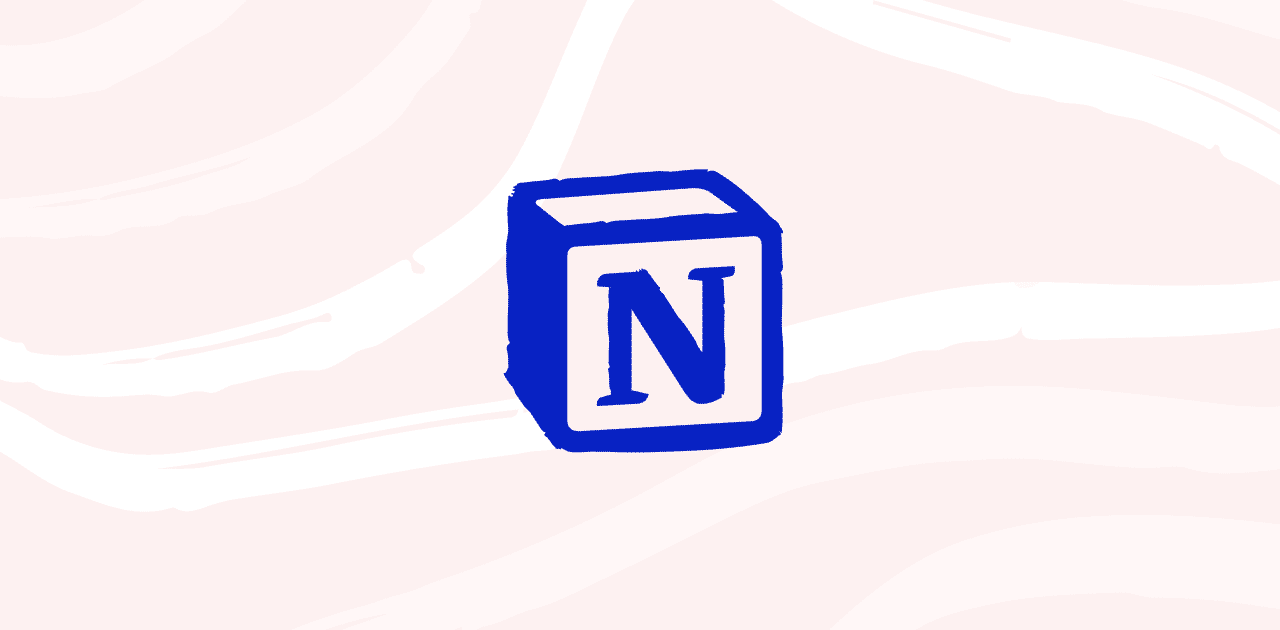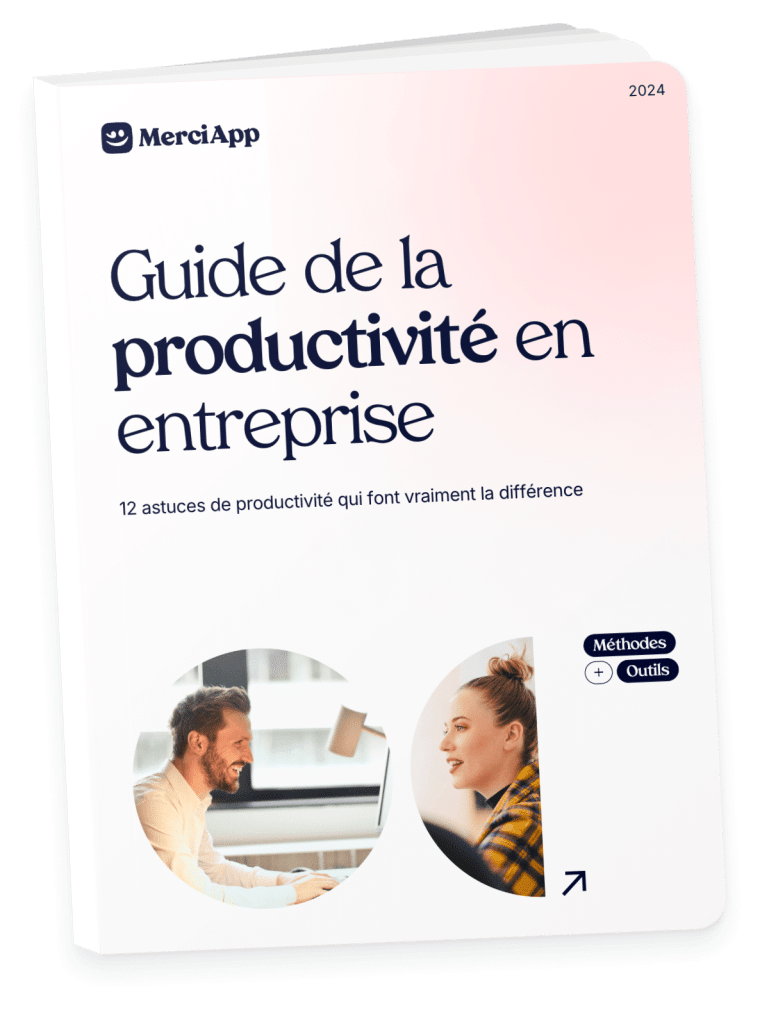Notion, c’est une appli tout-en-un qui organise votre vie en entreprise ou personnelle. Son grand avantage est qu’il intègre de nombreuses possibilités, templates, intégration de codes et des widgets.
Très complet, Notion regorge de fonctionnalités qui facilitent la vie et augmentent vos performances en solo comme en équipe. Notion est utilisable en add on chrome, ce qui permet d’importer des pages depuis une session de navigation sur le Net.
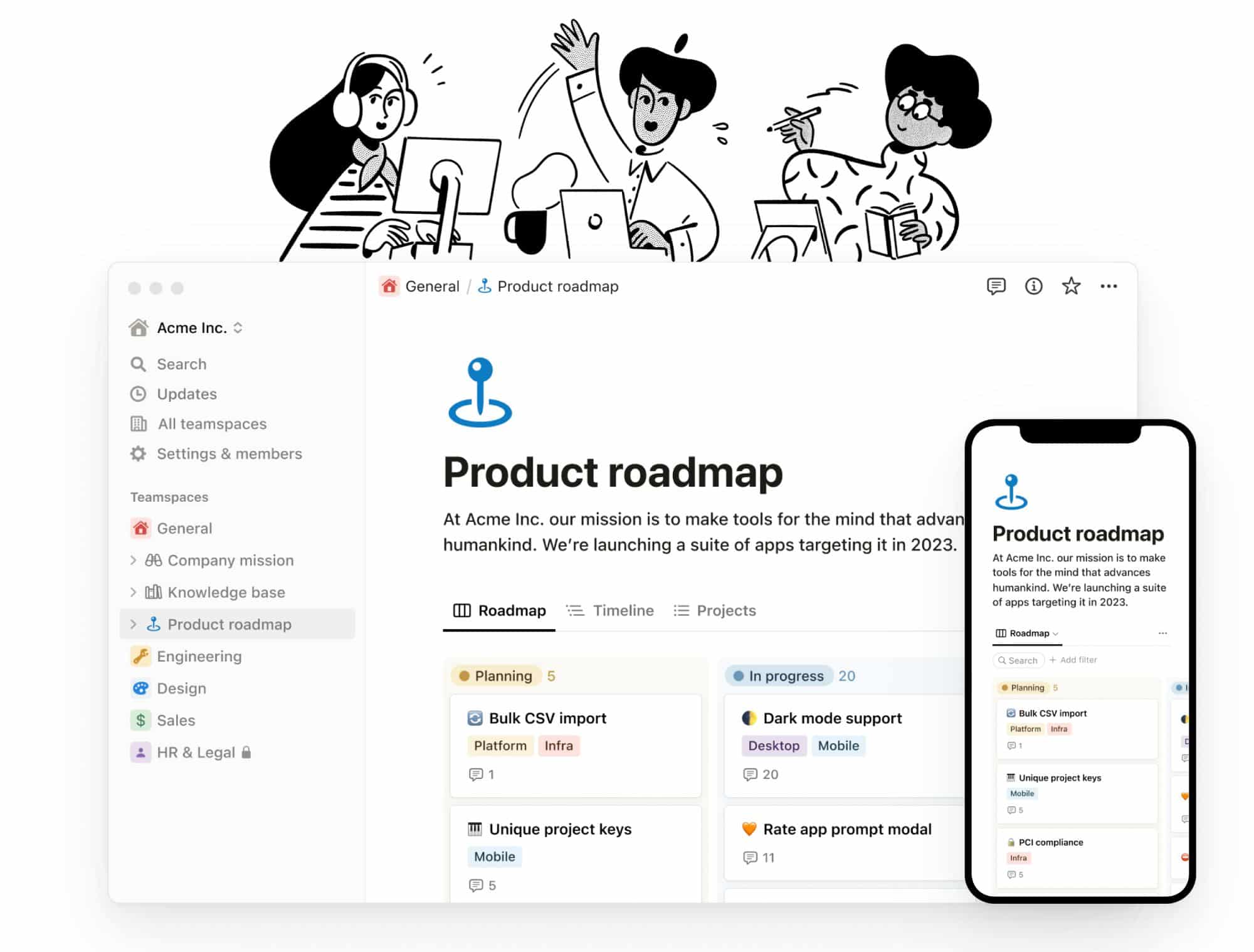
En tant qu’outil généraliste, il y a différentes manières de l’utiliser :
- Comme simple outil de listes et de prises de notes ;
- Comme outil de gestion de projet ;
- pour optimiser sa, de productivité personnelle ;
- ou même comme CRM.
Très apprécié des productivity geeks, l’outil notion utilise le no code, c’est-à-dire qu’il peut intégrer d’autres applications et les afficher en dynamique. Il propose également des tableurs qui permettent de créer des bases de données enrichies et connectées.
Il est très riche en possibilités, mais cela nécessite de connaître et de comprendre ses fonctionnalités. Voilà pourquoi nous avons conçu ce guide que nous espérons complet sur l’outil Notion. Bonne lecture, et n’oubliez pas de tester les fonctionnalités au fur et à mesure !
Plan de l'article
Fonctionnement général de Notion
Notion est un outil tout-en-un. Il rassemble listes de notes, organisateurs d’équipes, calendriers, liens et surtout participants. La fonction de base de Notion est la planification complète et la gestion de projet.
Il peut s’appliquer à la vie personnelle, à la vie professionnelle ou aux deux. Très apprécié par les entreprises en tant qu’espace de ressources et d’organisation, il est aussi prisé chez les étudiants et autoentrepreneurs pour la liberté qu’il offre.
Notion est une application qui peut être téléchargée sur ordinateur, tablette et mobile. Vous pouvez aussi y accéder depuis votre navigateur en allant sur le site notion.so.
En le liant à votre compte Google, vous pourrez importer mails, documents ou contacts sur votre espace personnel Notion.
Mais l’outil Notion, c’est aussi et surtout un outil collaboratif qui optimise et facilite la gestion de projet et l’organisation des équipes. Les pages peuvent être partagées hors de l’application grâce aux fonctions verrouillage et partage d’accès.
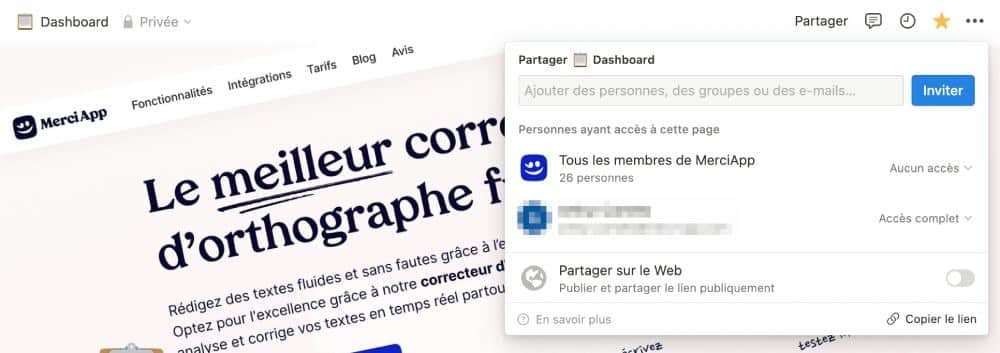
Créer une page personnalisée
La première fonction est de créer une page. Vous pouvez en modifier le titre en y intégrant les mots-clés cibles pour les futures ancres de liens, ajouter un émoji qui sera la favicone de la page et une couverture qui apportera un peu de gaieté à votre page (d’autant plus que Notion propose de très jolies images issues de collections de musées).
Dès votre inscription, Notion vous propose plusieurs templates de pages que vous pourrez utiliser ou dont vous pouvez vous servir d’inspiration pour vos plans.
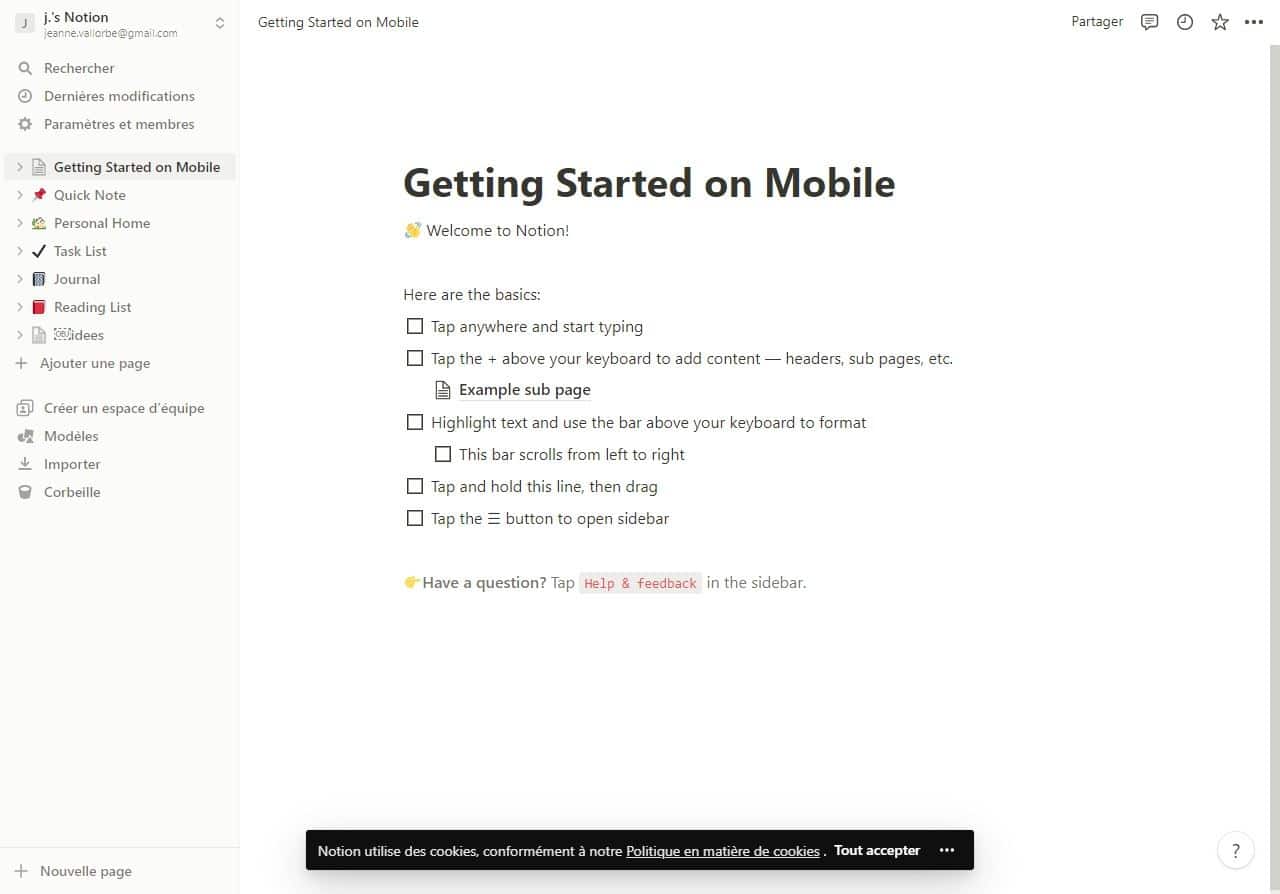
En bas à gauche de votre espace s’affiche un bouton “+ Nouvelle page” qui permet, comme son nom l’indique, de créer une nouvelle page.
Sur la page les boutons et suggestions s’affichent, avec en premier lieu le + qui permet d’ajouter un élément. Les éléments de base sur une page sont les fonctions de mise en forme de texte : Titre, texte, ajout d’image ou de lien, etc.
Vous remarquerez que quand vous créez une nouvelle page, son titre s’enregistre automatiquement sur la liste du volet de gauche. Vous pouvez également créer une page dans une page : les sous-pages s’affichent si on clique sur son titre.
Notion est un outil qui fonctionne par système de blocs, parmi lesquels :
- Les blocs d’image ;
- Les blocs de texte ;
- Les bloc de formules mathématiques ;
- Les blocs “display” de media comme Youtube
- Les blocs d’apps comme Google Docs ou Twitter ;
- Les blocs de code.
Ces blocs peuvent s’aligner et changer de place et de dimension très facilement, en utilisant les six points à gauche du bloc et en maintenant la souris appuyée pendant qu’on déplace le bloc.
En cliquant sur cette icône, vous verrez les différentes propriétés pour ce bloc : supprimer, dupliquer, changer le type de bloc, transformer en page en, copier le lien du bloc, etc.
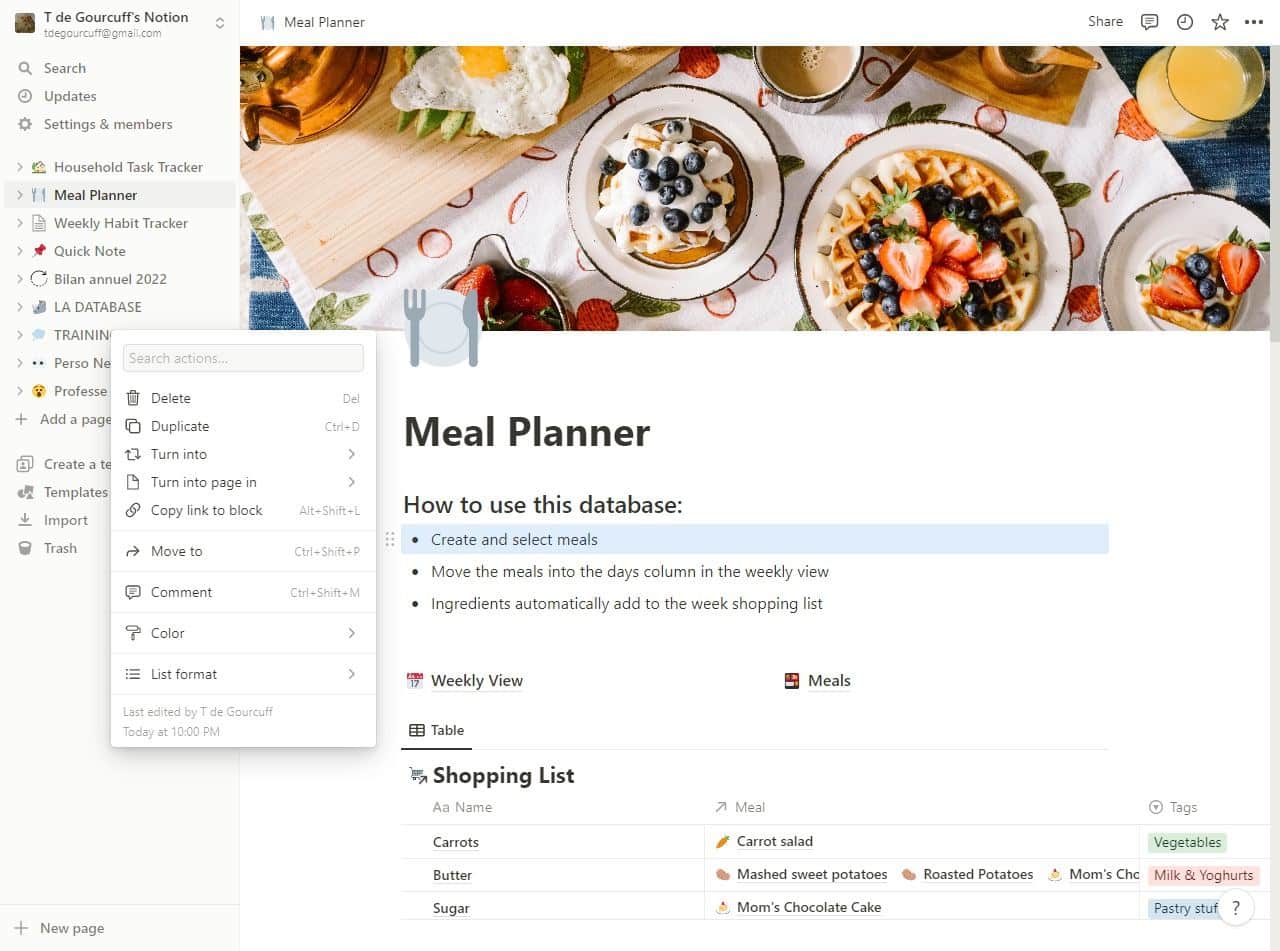
Les blocs d’une page notion peuvent être déplacés en dessus, en dessous, mais aussi à droite ou à gauche d’un autre bloc.
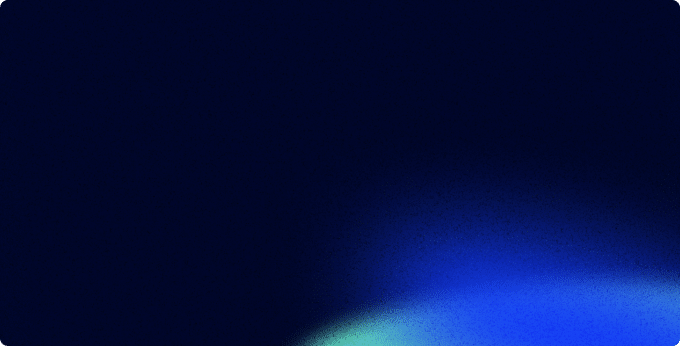
Le guide de la productivité en entreprise
Découvrez les 12 secrets de productivité des entreprises à succès : Téléchargez votre guide gratuit exclusif et transformez votre façon de travailler dès aujourd’hui !
Écrire et prendre des notes
Notion est un excellent logiciel d’écriture, car il permet de mettre en forme directement et de lier les différents blocs de textes. En mode prise de notes, il peut être utilisé depuis n’importe quel appareil : portable ou tablette.
On retrouve les mêmes outils de mise en forme de texte que sur Word ou Google Docs : mettre en gras, en italique, souligné, surligné, barré, en couleur, mais aussi créer un tableau, insérer une image ou un lien, faire des listes à puces, à tirets, numérotées, etc.
Si Notion est disponible en anglais et en français, son correcteur orthographique n’est pas encore totalement au point sur la version française. Si vous voulez avoir un bon suivi de ce que vous écrivez, de la syntaxe et de l’orthographe, vous pouvez ajouter MerciApp à Notion.
MerciApp est un correcteur de français nouvelle génération : 100% français et performant, il vous assiste dans tous vos textes pour vous alerter si vous avez laissé des coquilles par mégarde.
La commande slash
Le slash est un outil de commande et le raccourci principal. Ajouter un mot, caractère ou abréviation spécifique après le slash vous permettra d’ajouter un module ou une mise en forme.
Il vous permettra d’ajouter des mises en forme :
- Nouvelle page ;
- Liste de tâches ;
- Titre et niveau de titre ;
- Tableau ;
- Liste à puces ;
- Liste numérotée ;
- Menu dépliant (ou toggle) ;
- Citation ;
- Séparateur de page ;
- Lien vers une page ;
- Encadré ;
- etc.
De plus, la commande slash vous permet d’intégrer toutes sortes de médias, affichages et intégrations, avec des possibilités infinies :
- Image ;
- Aperçu de lien Web ;
- Vidéo depuis Youtube, Vimeo ou autre ;
- Audio depuis Soundcloud, Spotify, etc. ;
- Extrait de code ;
- Fichier en pièce jointe ou en lien depuis un drive.
Enfin, la commande slash vous permettra d’accéder aux différents affichages de vue de vos bases de données, comme la vue kanban, la vue calendrier ou la vue en chronologie.
Intégrer des liens ou des médias
Vous pouvez aussi afficher des médias, via des liens. Ce qui est bien avec Notion, c’est que les liens peuvent apparaître sur votre page de manière déployée (embed en anglais). Au lieu de voir seulement le lien, la vidéo ou l’article s’affiche en encadré sur votre page.

Rapidement vous découvrirez les fonctions complémentaires, très utiles :
Les blocs dans Notion
La commande slash permet enfin d’intégrer des blocs plus complexes à votre page Notion :
- Une table des matières, comme sur tout logiciel de traitement de texte ;
- Un bloc d’équations mathématiques, très utile pour les cours de maths ou de physique ;
- Un fil d’ariane, pour retrouver le chemin des sous-parties de votre page. Ajoutez-le en début de page sous les titres ;
- Des titres dépliants, avec niveau H1 H2 H3 ;
- Des colonnes en bloc, à raison de 2, 3, 4 ou 5 colonnes en commande rapide ;
- Des lignes de code avec Mermaid.
À l’intérieur des blocs, vous avez plusieurs possibilités accessibles à partir de la commande slash :
- Vous pouvez mentionner une personne, un collaborateur, ce qui est particulièrement utile lorsque vous travaillez en équipe ;
- Vous pouvez mentionner une page de votre notion (accessible dans les paramètres via les trois points en haut à droite de la page, “copier le lien”) ;
- Il est très simple d’ajouter un émoji, soit en passant par la commande slash soit en tapant “:)” suivis d’un mot-clé (smile, wink, angry, etc.) pour que la liste d’émoji s’affiche ;
- Vous pouvez ajouter une équation au sein d’un bloc, ce qui rend l’ajout de symboles mathématiques beaucoup plus pratique.
Enfin, il est facile d’y intégrer de nombreuses applications comme Twitter, mais aussi Google Maps, Google Drive, Loom, Miro, Typeform, Jira, Github, Slack, et même Trello et Asana.
Fixer des objectifs sur Notion
Vous l’avez compris, Notion est un outil où il est intéressant de travailler avec des variables pertinentes. Mais pour établir de bonnes catégories, il faut fixer des objectifs pertinents. L’important est de bien connaître vos variables et les critères que vous allez évaluer.
Quel type d’objectif poursuivez-vous ? Souhaitez vous augmenter le nombre de leads, voir votre évolution dans l’apprentissage d’un cours, écrire tant de mots avant cette date, etc.
- Pour un rédacteur web, ce peut-être de rédiger 1000 mots tous les 2 jours ;
On pourra établir en avance une liste de sujets pour que la mise en œuvre soit rapide.
- Pour un étudiant, il peut s’agir de la révision des sujets ;
On pourrait catégoriser les parties du cours selon leur importance ou leur urgence.
- Pour une entreprise, ce sera par exemple la mise en route d’un produit.
La Méthode Agile avec des tableaux kanbans pour votre to do list est une bonne méthode pour organiser les projets comme des lancements de produits et la conception d’un site.
Si vous cherchez l’outil qui rassemble tous les outils de productivité du digital, notion.so est là pour vous servir.
Créer une base de données sur Notion
Une base de données sur notion est un système de tableurs (c’est-à-dire de tableaux qui calculent) qui permet de bien organiser et d’enrichir des données avec plusieurs variables, appelées propriétés.
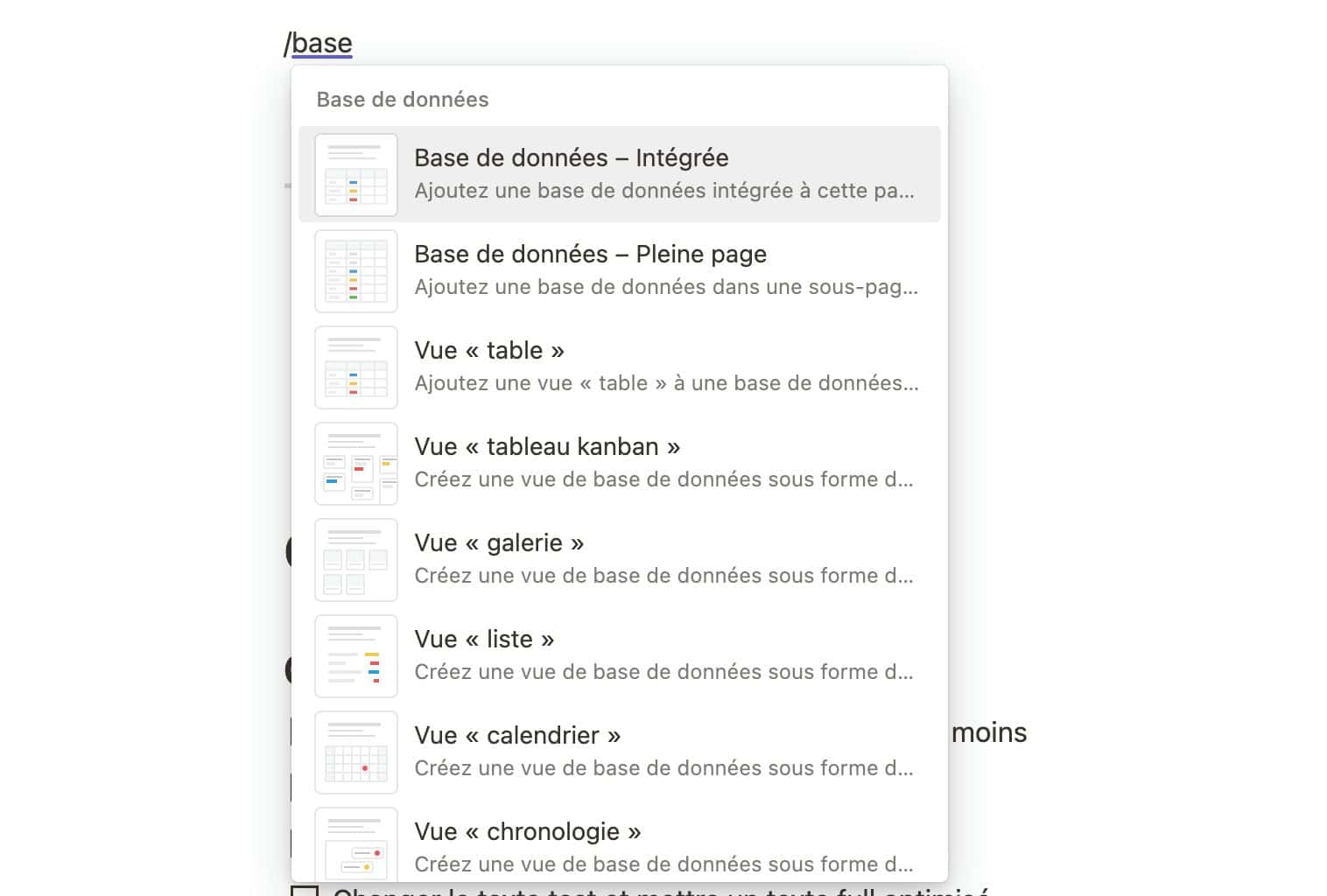
Cela peut sembler un peu compliqué à mettre en place, mais les pouvoirs des bases de données vous surprendront par leur praticité.
Une base de données est caractérisée par trois spécificités :
- Chaque élément de la base de données crée une nouvelle page, qui peut être ouverte pour enrichir l’élément ;
- Chaque élément de la base de données peut être enrichi par des propriétés. Les propriétés permettent de catégoriser ou d’étiqueter, d’associer une date ou des liens à l’élément ;
- Les bases de données peuvent être affichées de plusieurs vues : en vue en liste, mais aussi en vue chronologique, en vue carte, en vue galerie, en vue kanban ou calendrier.
Enfin Notion propose également une fonction permettant de lier les tables données entre elles. Lier des tâches et des dates d’échéance, des plats et leurs ingrédients, des clients et leurs entreprises… Les possibilités sont infinies.
N’hésitez pas à consulter sur Notion Facile ou Youtube les tutoriels qui expliquent les bases de données liées sur Notion.so.
Créer une base de données
Pour débuter, une base de données, on commence par créer avec /database. Puis on sélectionne “table view ».
Il vous sera proposé de sélectionner une source de données (select data source), et vous pourrez soit sélectionner parmi vos bases de données présentes sur votre Notion, soit créer une nouvelle base de données avec le bouton “+ New database”.
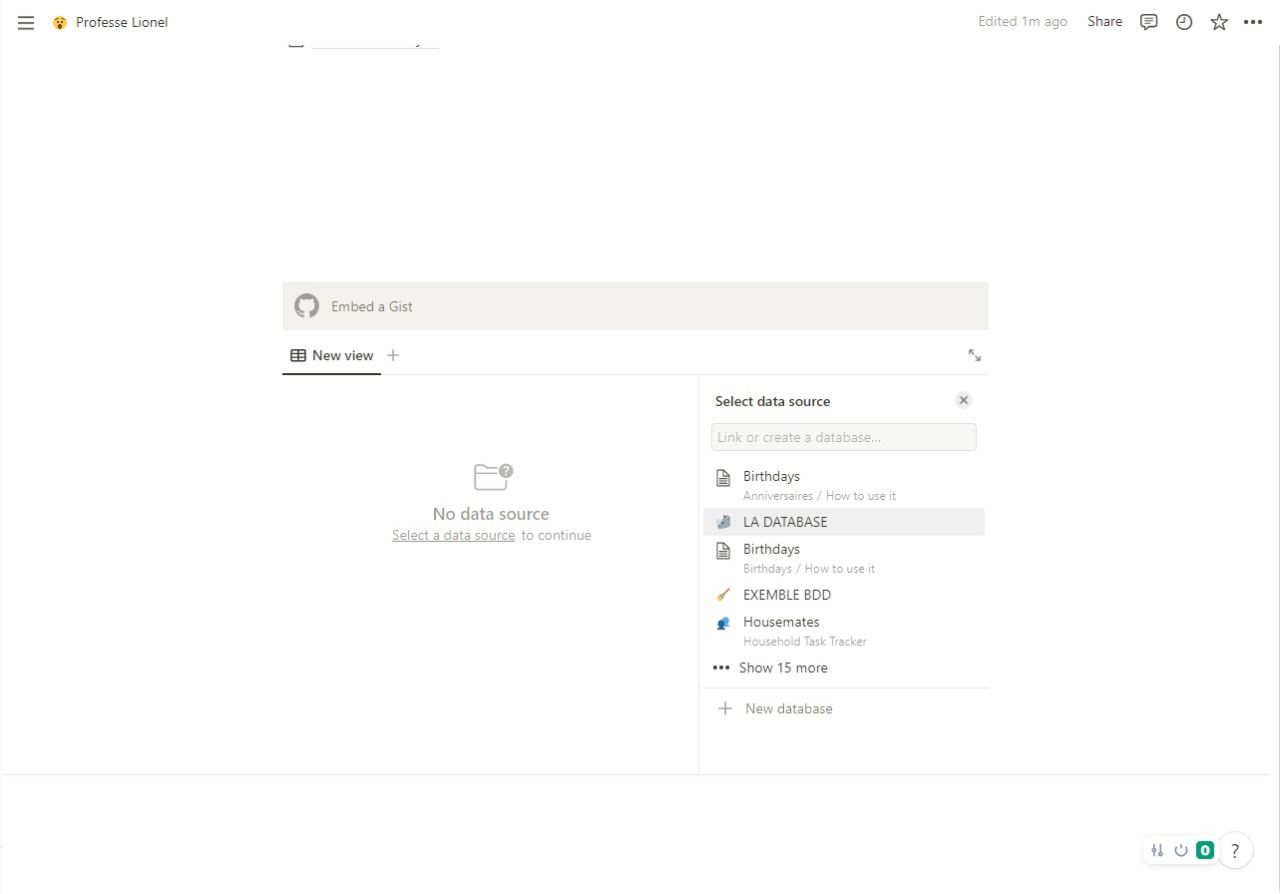
Ensuite, il faut changer le nom des colonnes et changer le type des colonnes en fonction de vos variables, puis remplir la base avec vos données.
Si l’on utilise Notion pour le projet “ménage du bureau” par exemple, on commence par décomposer le ménage en sous-tâches :
- Remettre papiers et accessoires à leur place ;
- Recharger ou remplacer les accessoires usés (stylo, scotch, agrafeuse) ;
- Nettoyer les surfaces et tables avec chiffon microfibres et spray nettoyant multisurfaces ;
- Nettoyer les écrans et claviers avec chiffon spécial écran ;
- Balayer ou aspirer le sol avec l’aspirateur à main ;
- Aérer en ouvrant la fenêtre pendant 10 minutes ;
- Arroser les plantes.
On remplit le tableau avec les taches, sur la première colonne, puis sur la seconde on ajoute un premier type de propriété.
Dans le tableau ci-dessous, la première propriété sur la deuxième colonne décrit le matériel de ménage à utiliser pour chaque tâche. La seconde propriété est une simple case à cocher lorsqu’on a fini la tâche.
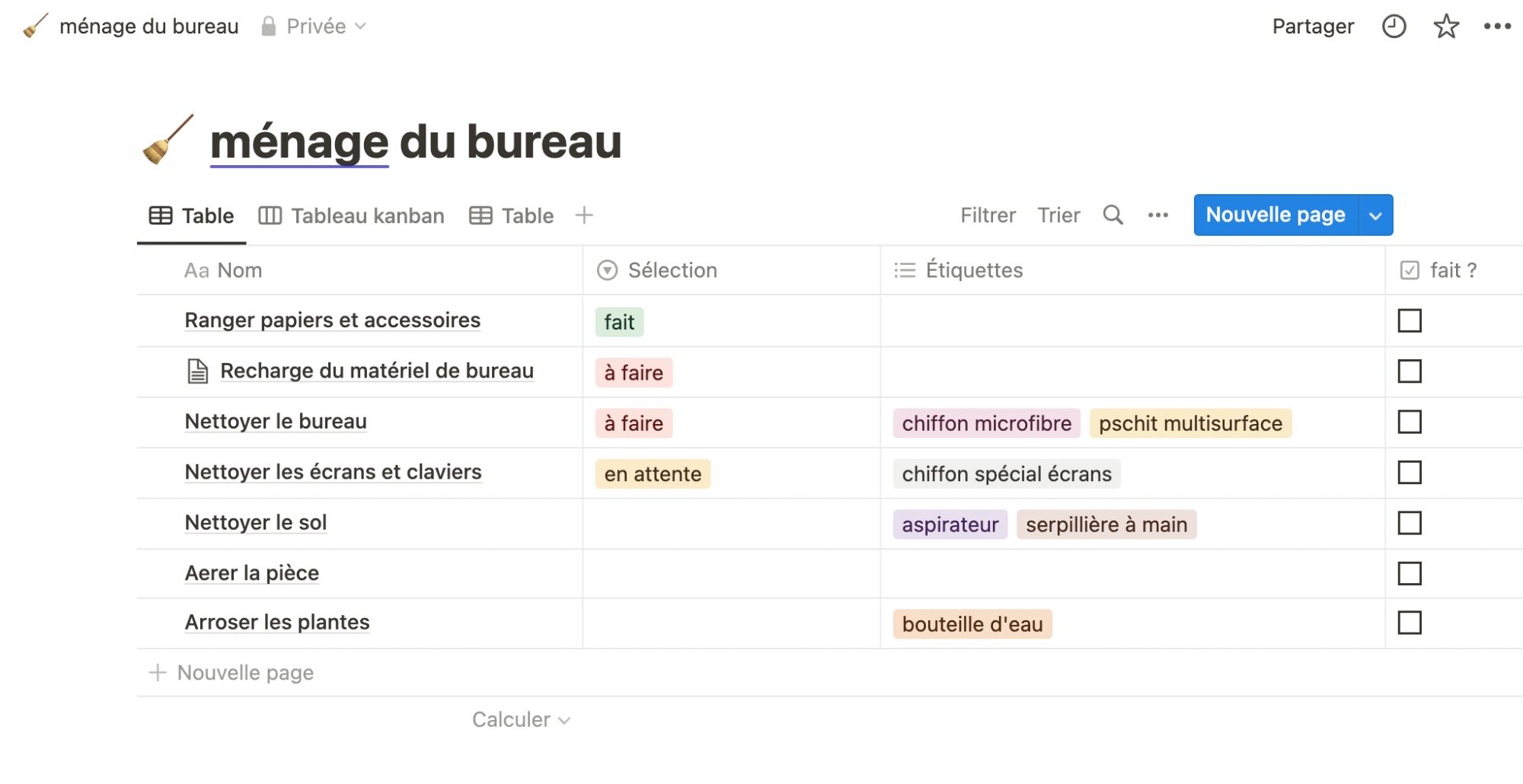
Ici, on voit l’app intégrée MerciApp qui suggère de mettre une majuscule au titre de la base de données.
Attribuer des propriétés
Les propriétés qu’on ajoute à la base de données permettent d’enrichir vos databases :
- La propriété“texte” permet d’ajouter un texte, c’est la fonction la plus simple et basique ;
- “Nombre” permet d’ajouter un nombre, mais aussi une formule mathématique comme dans un excelle, en tenant compte des données des autres colonnes : dates, chiffres ou tags ;
- La propriété “relation multiple” permet d’ajouter une ou plusieurs étiquettes dans chaque case. On les ajoute en séparant les étiquettes par un espace ;
- À ne pas confondre avec la propriété “sélection”, très utilisée pour faire des tableaux Kanban : il suffit d’ajouter les étiquettes “à faire”, “en cours”, “fait” et “en attente”.
On peut même changer la couleur de l’étiquette en cliquant sur les trois points à droite de la ligne.
De nombreuses autres propriétés peuvent être ajoutées, notamment la propriété date qui peut être utilisée avec la vue chronologique ou la vue calendrier.
La propriété contact permet d’ajouter des contacts, qui peuvent être par exemple des prospects ou des clients lorsque Notion est utilisé en tant que CRM client.
Au passage, l’outil Folk app permet d’enrichir une database de clients notion plus facilement.
Outre ces quelques exemples, les propriétés peuvent être des liens, des documents, des médias, un e-mail, un numéro de téléphone, une image, l’état de progression de la tâche ou enfin une case à cocher.
Notion, excellent outil de gestion de projet
Comment réaliser un projet sur Notion ? L’app tout-en-un facilite le travail de groupe avec un espace de travail plus pratique qu’un groupe Whatsapp et plus collaboratif qu’un espace Google Drive.

Les avantages de la gestion de projet sur Notion
Notion a beaucoup d’avantages pour la gestion des projets de groupe :
- Il permet de centraliser toutes les informations à un même endroit ;
- Notion permet de partager les pages et leur contenu ;
- Il permet de fixer des objectifs communs et de détailler les étapes pour y arriver ;
- Il permet également de suivre l’évolution d’un projet de manière collaborative ;
- On peut y intégrer de nombreuses variables selon le type de projet ;
- L’outil s’adapte à tous les métiers, de l’auto entrepreneur jusqu’aux employés de l’entreprise Spotify !
Notion pour les entreprises
Pour les entreprises justement, et les professionnels de la TPE à la grande company, plusieurs possibilités s’offrent à vous pour exploiter Notion à son maximum.
Voici quelques exemples d’utilisation :
- Pour les roadmap de projets, la vue Kanban, la timeline ;
- Pour les équipes PME, la chronologie peut être utilisée en diagramme de Gantt ;
- Pour les autoentrepreneurs et TPE, comme CRM client, notamment dans le cadre de la collaboration d’entrepreneurs avec des free-lances ou des partenaires.
Mais l’outil notion n’est pas seulement réservé aux entreprises : il s’adapte facilement aux groupes d’étudiants, aux associations, aux collectivités, aux colocations ou même aux groupes familiaux.
Les bons réflexes pour la gestion de projet avec Notion
Les bons réflexes quand vous utilisez Notion pour un projet de groupe sont les suivants :
- Se former sur l’outil Notion, son organisation et ses bases de données ;
- Informer les participants du projet du fonctionnement de l’espace partagé ;
- Mettre à disposition un Wiki Notion, pour informer les nouveaux arrivants ;
- Sécuriser les pages, surtout lorsque vous partagez avec un lien ouvert : des informations sensibles pourraient fuiter.
La répartition des tâches d’un projet est rendue facile en prenant la liste des participants, des contacts ou des prospects comme base de données.
Les mille et une utilisations possibles de Notion
Notion peut avoir plein de fonctionnalités et c’est ce qui le rend bien pratique à utiliser : il est possible de mobiliser des templates créés par des utilisateurs Notion. On peut trouver ces templates sur des sites ou des plateformes qui les proposent gratuits ou payants.
On peut alors dupliquer le template sur notre propre compte Notion et l’utiliser à notre manière. Il existe des templates pour tous les goûts et usages : calendrier des anniversaires, collection de jeux vidéo, outil de planification de voyage, Matrice d’Eisenhower, etc. Les possibilités sont infinies !
Outil de productivité et organisation personnelle
Pour organiser sa vie de tous les jours, rien de tel qu’un espace central où l’on rassemble toutes les listes de courses, recettes de cuisine et plannings d’entraînements sportifs.
Les plateformes proposent de nombreux templates de productivité Notion comme :
- Un traqueur de dépenses récurrentes, pour gérer son budget mois par mois ;
- Un weekly habit tracker, traqueur d’habitudes hebdomadaires, qui permet de tenir le journal de ses routines : sport, ménage, lecture, etc. ;
- Un planificateur de repas qu’on peut enrichir avec des URL de recettes ;
- Pour des rédacteurs, le template blogging manager est parfait : il permet de planifier la rédaction d’articles, d’établir les standards, les points basiques, la check-list de ce qui est attendu pour un article, notamment des éléments de la charte éditoriale.
Second cerveau
Un second cerveau est un espace que l’on utilise pour poser et organiser toutes les informations, citations, liens, textes, photos ou listes que l’on souhaite garder à titre personnel.
Très pratique pour être utilisé comme second cerveau, Notion permet de garder presque n’importe quel type de document ou de média et de l’organiser à l’infini grâce au système de blocs.
Pour garder plus facilement trace de ce que vous avez lu, vu ou entendu sur le Web, n’hésitez pas à utiliser l’add-on Chrome Save Ton Notion ou Notion Web Clipper, qui permet d’enregistrer n’importe quelle page ou lien directement sur votre Notion. Il permet de garder une trace de vos séances de navigation sur Internet.
Vous pouvez créer une mindmap sur notion avec Whimsical, voir plus sur la page dédiée dans Notionfacile.fr.
Notion pour étudiants
Pour les étudiants, l’outil Notion permet d’organiser les cours et de les noter en ajoutant des liens depuis Internet. Il est très pratique, car il intègre des fonctions tableau et intégration de formules mathématiques très intuitives à ajouter dans la mise en page.
Transformer Notion en site web
Notion est formidable, car il fonctionne au nocode. Cela veut dire qu’à partir d’un serveur simple, on développe un site à partir d’ajout d’API ou de blocs dynamiques qui coexistent sur un site sans qu’on ait eu besoin d’écrire toutes les lignes de codes.
En clair, c’est le code pour ceux qui ne veulent pas coder ou pour les petits malins du digital qui veulent garder des outils fonctionnels et simples à mettre en place.
Trois sites vous permettront de transformer votre notion en site web : Potion, Fruition ou Super.
Pour aller plus loin : templates, formules, prix et possibilités de Notion
Templates et widgets
Pour satisfaire tous les types de projets,Notion possède de nombreux templates, qui sont essentiels pour débuter, parce qu’ils facilitent le travail et ouvrent l’imagination et les capacités avec ces formules déjà intégrées.
Des templates très utiles aux entreprises existent, comme ces templates financiers pour entreprises ou un template de gestion de service client qui vous permet de tout planifier en un seul endroit.
Les templates peuvent être aussi utilisés à titre personnel. Par exemple, vous pouvez télécharger le calendrier d’anniversaire qui donne un décompte des jours restants avant l’anniversaire de la personne. Outre les liens que vous trouverez sur Google, vous pouvez aussi vous rendre sur des plateformes de templates Notion comme https://indify.co/ ou notioneverything.com.
Nouveauté : Notion est disponible en français, pour changer la langue : paramètres < langues < français.
Raccourcis et formules
Savoir comment utiliser les raccourcis permet d’optimiser encore plus son organisation.
On trouve les formules habituelles de mise en forme :
- Contrôle+B ou pomme+B (mac) pour mettre en gras ;
- Contrôle+I ou pomme+I (mac) pour mettre en italique ;
- Contrôle+U ou pomme+U (mac) pour mettre en souligné ;
- Contrôle+K ou pomme+K (mac) pour insérer un lien URL ;
- Contrôle+shift+H ou pomme+shift+H (mac) pour mettre la dernière couleur utilisée.
Les amateurs de markdown, de nocode et les développeurs en herbe seront ravis de savoir que l’on utilise des raccourcis de mise en forme similaires à ceux du monde informatique :
- Si vous encadrez votre texte avec __deux tirets du 8__ ou **deux astérisques** le texte se mettra en gras ;
- Si c’est _un tiret_ ou *un astérisque* le texte se mettra en italique ;
- Encadré par des ~tildes~ le texte sera barré.
Les raccourcis pour les mises en page sont également faciles à appréhender :
- Pour créer une case à cocher, deux crochets [] ;
- Pour créer une puce : – + ou * selon le format de liste à puces voulu ;
- >+Espace pour créer un menu dépliant ;
- # Pour un titre de niveau 1, ## pour un titre de niveau 2 et ### pour un h3 ;
- “+Espace pour une citation.
Mais Notion peut faire bien plus : le raccourci /turnto permet de transformer n’importe quel paragraphe en une autre mise en forme.
Les formules de base sont utilisées pour les bases de données ou databases.
Prix de l’abonnement Notion
Notion est gratuit pour un compte simple, puis trois plans payants permettent à de multiples utilisateurs de travailler ensemble sur le même espace : Notion Plus, Notion Business et Notion Entreprise.

Limites et possibilités
Comme tous les outils de productivité complexes, pour qu’il soit vraiment efficace il faut que les équipes soient suffisamment formées et entraînées pour que ça leur fasse gagner du temps d’utiliser Notion.
Si c’est plus un outil que vous pouvez remplacer par Trello ou Asana, cela veut dire que vous n’avez pas encore trouvé les fonctionnalités de Notion qui vous correspondent. Nous vous invitons à passer du temps sur les tutos youtube, personnellement ça m’a ouvert les yeux sur les possibilités assez folles de l’outil. N’oubliez pas d’aller lire notre article Notion VS Evernote.
L’outil nécessite qu’on connaisse bien tous les raccourcis et les manières de faire des databases pour être vraiment efficace. De nombreux tutos et formations gratuites sont disponibles sur le Web pour créer une première prise en main à l’instar de Notion Facile.

En France, un excellent jeune entrepreneur spécialiste du nocode et de l’automation, Shubham Sharma, a dédié un site entier à la prise en main et à l’exploration des possibilités de Notion. Il explique notamment comment il a construit un outil CRM complet et un outil de gestion des publications media automatisés grâce à Notion et au Nocode.